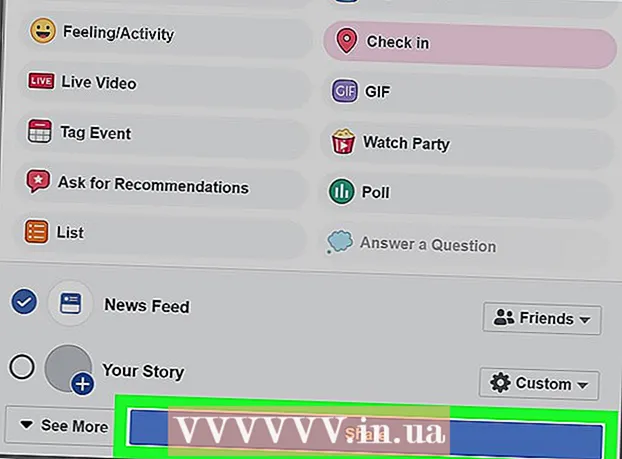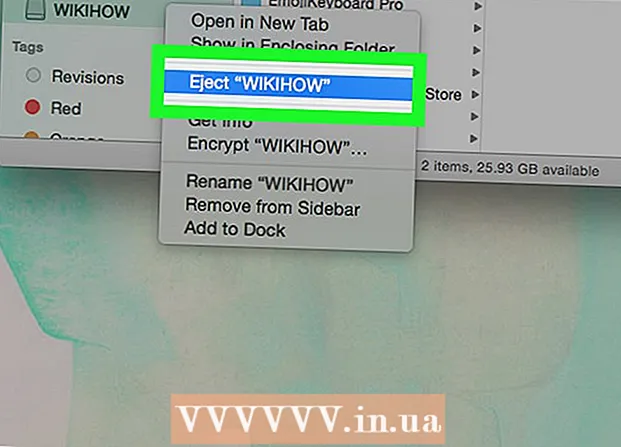Autore:
Gregory Harris
Data Della Creazione:
14 Aprile 2021
Data Di Aggiornamento:
25 Giugno 2024

Contenuto
L'installazione di Linux su un Chromebook ti dà accesso a programmi che supportano Linux ma non supportano Chrome. Puoi installare Linux sui Chromebook utilizzando lo strumento Crostino; in questo caso è possibile lavorare contemporaneamente su due sistemi, alternando tra loro.
Passi
 1 Crea una copia di backup di tutti i dati importanti e salvala su Google Drive o su un'unità flash USB (quando installi un sistema aggiuntivo, i dati verranno cancellati).
1 Crea una copia di backup di tutti i dati importanti e salvala su Google Drive o su un'unità flash USB (quando installi un sistema aggiuntivo, i dati verranno cancellati). 2 Tieni premuti i tasti Esc e Aggiorna e premi il pulsante di accensione. Il Chromebook si riavvierà in modalità di ripristino.
2 Tieni premuti i tasti Esc e Aggiorna e premi il pulsante di accensione. Il Chromebook si riavvierà in modalità di ripristino.  3 Premi Ctrl + D quando sullo schermo appare un punto esclamativo giallo. Si aprirà una finestra di dialogo che ti chiederà di confermare l'accesso alla modalità sviluppatore.
3 Premi Ctrl + D quando sullo schermo appare un punto esclamativo giallo. Si aprirà una finestra di dialogo che ti chiederà di confermare l'accesso alla modalità sviluppatore.  4 Premi Invio. Attendi il passaggio alla modalità sviluppatore (ci vorranno 15 minuti).
4 Premi Invio. Attendi il passaggio alla modalità sviluppatore (ci vorranno 15 minuti).  5 Il Chromebook si riavvia e visualizza un avviso che il sistema Chrome è mancante o danneggiato. questo è normale quando si entra in modalità sviluppatore.
5 Il Chromebook si riavvia e visualizza un avviso che il sistema Chrome è mancante o danneggiato. questo è normale quando si entra in modalità sviluppatore. 6 Scarica Crostino da goo.gl/fd3zc e salva il file nella cartella Download.
6 Scarica Crostino da goo.gl/fd3zc e salva il file nella cartella Download.- Oppure scarica Crouton dal sito ufficiale https://github.com/dnschneid/crouton (fai clic sul collegamento a destra di Chromium OS Universal Chroot Environment).
 7 Apri un terminale premendo Ctrl + Alt + T.
7 Apri un terminale premendo Ctrl + Alt + T. 8 Digita shell e premi Invio.
8 Digita shell e premi Invio. 9 Immettere sudo sh -e ~ / Download / crouton -t xfce per installare Crouton.
9 Immettere sudo sh -e ~ / Download / crouton -t xfce per installare Crouton.- Inserisci sudo sh -e ~ / Download / crouton -t touch, xfce se stai installando Linux su un Chromebook Pixel.
 10 Attendi il completamento dell'installazione di Crostino. Al termine del processo di installazione, ti verranno richiesti un nome utente e una password Linux.
10 Attendi il completamento dell'installazione di Crostino. Al termine del processo di installazione, ti verranno richiesti un nome utente e una password Linux.  11 Inserisci il tuo nome utente e password Linux.
11 Inserisci il tuo nome utente e password Linux. 12 In un terminale, inserisci sudo startxfce4 per avviare Linux sul desktop.
12 In un terminale, inserisci sudo startxfce4 per avviare Linux sul desktop.
Consigli
- Esci da Linux come fai con altri sistemi (es. Windows). Linux verrà chiuso e il tuo Chromebook tornerà sotto il controllo di Chrome.
- Su un Chromebook, Linux verrà eseguito in parallelo con Chrome, quindi puoi passare da un sistema all'altro premendo Ctrl + Alt + Maiusc + Indietro e Ctrl + Alt + Maiusc + Avanti (o Ctrl + Alt + Indietro e Ctrl + Alt + Avanti se il tuo Chromebook funziona con un chip Intel).
- Crea un'immagine dell'intero disco del Chromebook prima di installare Linux per evitare arresti anomali durante il processo di installazione.
- Installa i programmi Linux usando il comando apt-get install (nel terminale). Ad esempio, se desideri installare Firefox, inserisci sudo apt-get install firefox.